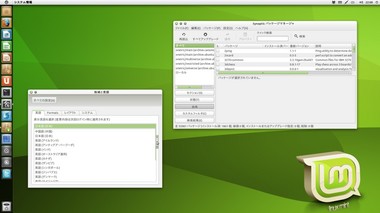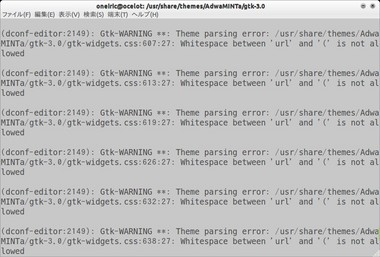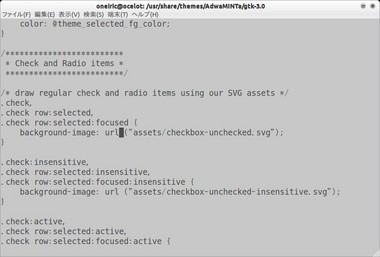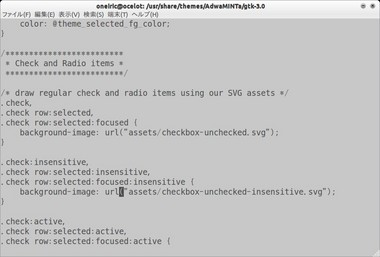【Ubuntu 11.10】デスクトップテーマの変更(カスタマイズ)の仕方(Unity編) [ubuntu]
以前、Unityパネルの色の変更の仕方やアイコンの変更の仕方を記述しましたが、記事が包括的ではなくバラバラに書いてある状態でした。
参考:『【Ubuntu 11.10】Unity 上部パネルのカスタマイズ(変更)のやり方(メモ)』
それにgnome-tweak-toolを使えば簡単にテーマ変更ができるので、改めて記述しなおしたいと思います。(なので、以前の記事と重複している部分がかなりあります)
上図のように変更するには、アイコンテーマ、Gtk-3.0テーマ、windows-decorator、背景を変更します。
<< gnome-tweak-toolのインストール >>
まずは、設定ツール(tweak tool)であるgnome-tweak-toolを下記のコマンドでインストールしておきます。
sudo apt-get install gnome-tweak-tool
起動は、端末からならgnome-tweak-toolで起動できます。メニューからなら、「高度な設定のカスタマイズ」を選べば起動できます。このツールがあれば、テーマを選択するのが簡単にできます。
<< アイコンテーマの変更 >>
1) ダウンロード
下記などから持ってきます。
http://browse.deviantart.com/customization/icons/os/nix/
http://gnome-look.org/index.php?xcontentmode=121
2) インストール
インストール方法はアイコンテーマ毎に違いますので、ダウンロード元のサイトの説明や同梱されているREADMEを読んでインストールして下さい。
インストールすると、下記のディレクトリのどちらかが出来るはずです。
/usr/share/icons/<テーマ名> #全体に適応する場合
~/.icons/<テーマ名> #個人のみの適応の場合
ちゃんとインストールされると、<テーマ名>のディレクトリの中にはindex.themeというファイルがあるのが大抵あります。(無い場合もある)その他に、apps, actions, mimes, stock などのディレクトリがあるはずです。(こちらも、ある場合と無い場合がある)
アイコンテーマをダウンロードした時に.tar.gzとかで固めてあった場合などは、まず展開します。展開したディレクトリ内を調べて、 index.themeとかappsとかのディレクトリがあるところの1つ上のディレクトリにいって、前述のようなディレクトリ構造になるようにcp -R(必要に応じてsudoをつけます)を使ってコピーしてしまえば良いです。
インストールが出来たら、/usr/share/icons/<テーマ名>(又は、~/.icons/<テーマ名>)のディレクトリ内に端末を開いて、ディレクトリを移します。
もしindex.themeがある場合は、アイコンキャッシュを作るために、下記を入力します。(個人の場合はsudo無し)
sudo update-icon-cache .
3) 適応
gnome-tweak-toolを起動します。左側の欄を「interface」を選ぶと、右側の欄の「Icon Theme」のメニューに2)でインストールした時の<テーマ名>があるはずですので、それを選ぶと変更できます。
<< Gtk-3.0 テーマの変更 >>
ボタンやスクロールバーなどの形状や色のテーマ変更の仕方です。
1) Adwaita テーマエンジンのインストール
テーマにはテーマエンジンが必要な場合がありますが、Oneiricではデフォルトでunicoしか入っていません。
ところが、テーマエンジンにAdwaitaが使われているものがあるので、下記でインストールします。
sudo apt-get install gnome-themes-standard
2) Gtk-3.0テーマのダウンロード
下記などからダウンロードします。
http://browse.deviantart.com/customization/skins/linuxutil/desktopenv/gnome/gtk3/
http://gnome-look.org/index.php?xcontentmode=167
ダウンロードしたら、適当なディレクトリに展開して下さい。
3) インストール
展開した中のディレクトリを何段か入っていくと、index.themeというものがあるはずです。その1つ上のディレクトリに行って、下記のコマンドを入力します。下記の例では1つ上のディレクトリがAdwaMINTaです。
sudo cp -R <1つ上のディレクトリ名> /usr/share/themes/.
この<1つ上のディレクトリ名>がそのままGtk-3.0のテーマ名になります。なので、テーマ名を変えたかったら、上記コマンドの変わりに、
sudo cp -R <1つ上のディレクトリ名> /usr/share/themes/<テーマ名>
として下さい。
4) テーマデバック
gnome-tweak-toolを端末から起動して、左側の欄で「interface」を選んで、Gtk+ Themeの欄で3)でインストールしたテーマを選びます。ただ、たまにここのリストに出ないものがあります。その場合は、『【Ubuntu 11.10】Unity 上部パネルのカスタマイズ(変更)のやり方(メモ)』の3)テーマを切り替える で記述したようにdconf-editorで切り替えて下さい。
すると起動した端末上にTheme parsing errorというメッセージが出てくることがしばしばあります。(というより、エラーが無い事の方がめずらしいです。)
出力されたエラーメッセージを見て、分る限り取り除いて下さい。例えば上記の一番上のエラーメッセージの場合、/usr/share/theme/AdwaMINTa/gtk-2.0/gtk-widgets.cssの607行目に'url'と'('の間にスペースがあってはダメということなので、
sudo vi /usr/share/theme/AdwaMINTa/gtk-2.0/gtk-widgets.css
と入力して開くと、該当部分が下図のようになっています。
となっているのを下図のように直します。(スクリーンショットでは、その次も直していますが・・・)
エラーと一通り取り除いたら、一旦gnome-tweak-toolを終了して、もう一度gnome-tweak-toolを端末から起動して下さい。(dconf-editorでもよいです)そして新たなエラーが出てないか確認して下さい。(1つのエラーを直すと、他のエラーが表面化することがあります。)
5) Unity Panelのスタイルを定義。
Gtk-3.0でUnity Panel(上部のパネル)のテーマを定義できるのですが、無いものは必要なら追加して下さい。(2011/7/30現在、まだUnity Panelの定義をしてあるテーマを見た事はありません。)
これに関しては、記述するとかなり長いので、下記の記事の4) Unityのパネルのスタイルを設定する。を読んで行って下さい。
『【Ubuntu 11.10】Unity 上部パネルのカスタマイズ(変更)のやり方(メモ)』
上記記事の補足ですが、横100pxくらい(横は画面の横幅までOKです) 縦25pxのpngかsvgを作ります。(仮に作成した画像ファイル名をunity-panel.pngとします)unity-panel.pngをassetsディレクトリに入れて、スタイルシートの部分を下記にします。
background-image: url("assets/unity-panel.png");
すると、作成した画像がUnityのパネルに張り付きます。
<< Window-decorator >>
ウインドウタイトルバーの部分の変更です。
1) ダウンロードとインストール
大抵の場合、Gtk-3.0のテーマをダウンロードすると付いてきます。また、Gtk-3.0をインストールした時に一緒にインストールされます。なので、省略します。基本的にはMetacityのテーマです。
2) テーマの切り替え
gnome-tweak-toolを起動します。左の欄で「windows」を選んで、右の欄のCurrent themeで切り替えることが出来ます。
<< 背景 >>
文字通り背景です。
1) ダウンロード
jpeg形式やpng形式の画像(出来ればデスクトップサイズと同じか、それより大きいものがよいです。)をピクチャフォルダに保存します。(ピクチャフォルダが簡単です)
2) 適応
デスクトップ上のウインドウが無いところで右クリックして「背景の変更」を選ぶと下図の画面が出ます。
そしたら、上図の左下の「+」ボタンを押すとファイル選択画面(ピクチャフォルダが開くはず)がでます。
あとは、ダウンロードした 画像ファイルを選択するだけです。
以上です。
結構な長文になってしまった。。
←Giga対応 スイッチングハブ
100Mbpsのハブを部屋の隅においているのですが、
たまたま足が当たって、結構熱かった。
それに今のはプラスチックなので、だんだん
筺体が色あせてきた。
動くうちは使うつもりだけど、
今度買う時は、この機種のように電源内蔵で金属筺体がいいな。